Alert
Un Alert consente di definire soglie di allarme personalizzate e restare informati in tempo reale.
È possibile monitorare costantemente i parametri che contano di più e ricevere notifiche istantanee quando si verificano superamenti.
Funzioni esposte dal Sistema
Il Sistema consente di effettuare le seguenti operazioni per gli Alert:
- Visualizzazione e ricerca
- Creazione e salvataggio di nuovi alert
- Gestione Alert
- Visualizzazione dei Template ed attivazione
Nella sezione riferita agli Alert è possibile visualizzare la lista degli Alert attivi ed impostare nuovi Alert.
Cliccare sull'icona utente in alto a destra per aprire il menu di riferimento.
Visualizzazione e ricerca
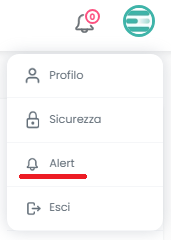
Si apre la Lista degli Alert attivi in cui è possibile scegliere una visualizzazione per Stato, Spazio o Tipo o effettuare una ricerca a testo libero.
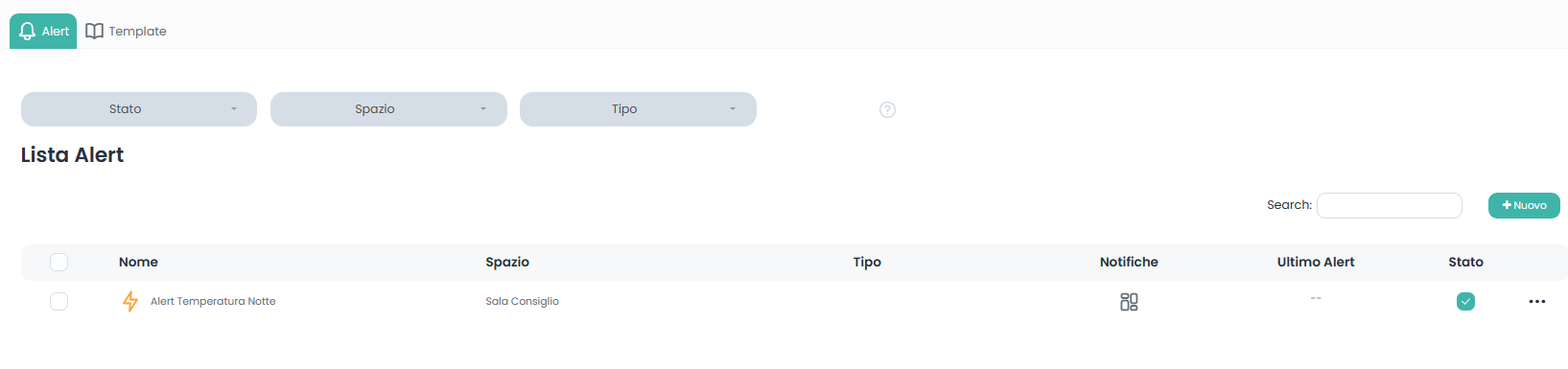
Lista Alert:
Si visualizza il Nome, lo Spazio di appartenenza, il Tipo, le Notifiche, l'Ultimo Alert ricevuto e lo Stato che può essere direttamente reso inattivo o attivo
Creazione e salvataggio
Per attivare un Nuovo Alert selezionare
Prima di attivare e salvare il Nuovo Alert completare la procedura di Activation, Trigger ed Action.

In alto a sinistra è disponibile l'icona per rinominare l'Alert
Per tornare alla pagina precedente ed abbandonare la creazione di un nuovo Alert selezionare
In alto a destra è possibile Rendere attivo/disattivo, Salvare o Eliminare l'Alert
Attivazione
Per attivare un nuovo Alert si può scegliere tra due opzioni:
Quando arrivano i dati dei sensori l'Alert viene attivato appena i dati dei sensori arrivano nel Sistema;
In orari schedulati, l'Alert viene attivato all'orario stabilito;
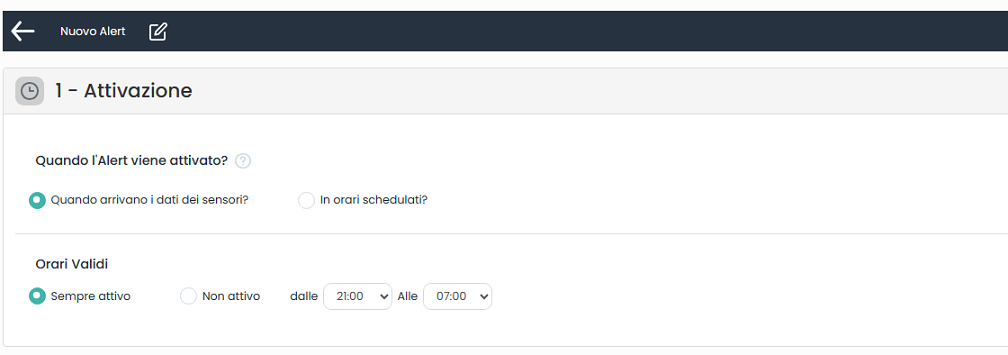
Selezionando l'opzione Quando arrivano i dati dei sensori si può operare una seconda scelta tra gli Orari Validi:
Sempre attivo: l'Alert è inviato nel momento in cui il dato giunge al Sistema
Non attivo: l'Alert è disabilitato in un arco temporale definito
Trigger
Il secondo step della creazione di un nuovo Alert prevede la definizione di una o più regole che concorrono all'attuazione delle notifiche quando il Sistema verifica che le condizioni di Alert sono soddisfatte.
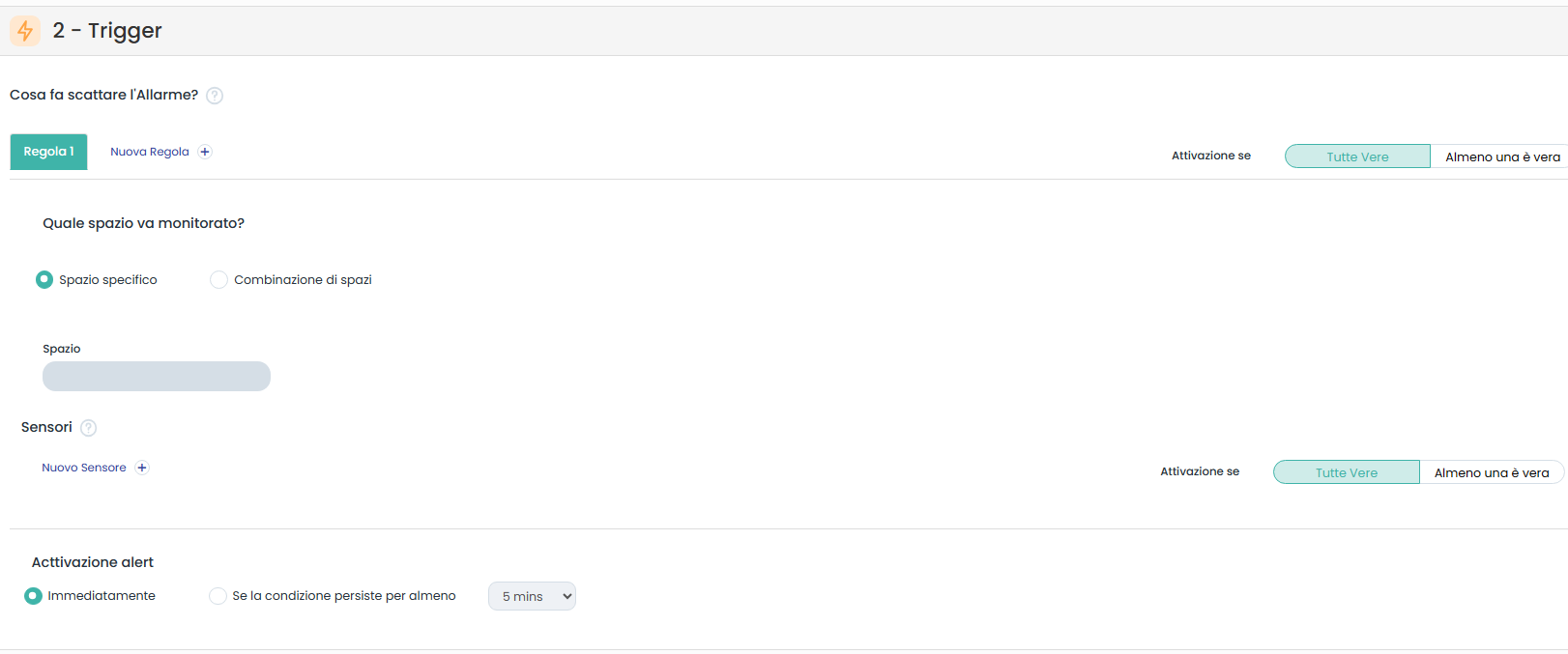
E'possibile creare fino a TRE regole differenti ed impostare l'attivazione dell'Alert se le condizioni soddisfano DUE o più regole o se almeno UNA è vera
La creazione di più regole si compie selezionando Nuova Regola +
Quale spazio va monitorato?
Le regole si realizzano scegliendo lo Spazio Monitorato ed il tipo di Sensore. I dati inseriti contribuiscono alla generazione dell'Alert; infine si impostano le condizioni temporali di attivazione dell'allarme.
Spazio Monitorato operare una scelta tra monitoraggio di uno Spazio specifico oppure di una Combinazione di Spazi
La selezione di Spazio Specifico permette di scegliere dal menu a discesa sottostante lo Spazio da monitorare 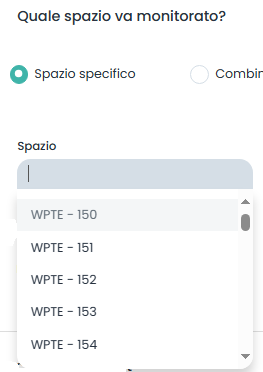
Combinazione di Spazi richiede una doppia selezione: Tipo di Spazio e Spazio
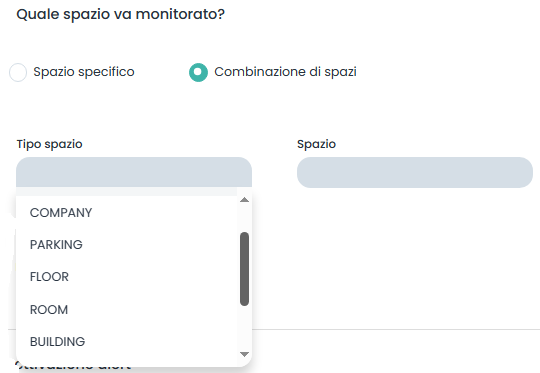
Sensori
Anche per quanto riguarda l'hardware coinvolto nell'attivazione dell'Alert è possibile selezionare fino a TRE dispositivi scegliendo dal menu a discesa le condizioni desiderate offerte dai sensori.
Selezionando Nuovo Sensore + è possibile aggiungere condizioni che concorrono a far scattare l'allarme:
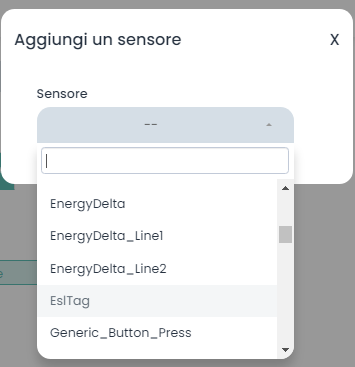
Di seguito esempio della creazione di due condizioni per l'attivazione dell'allarme:
Impostare l'attivazione dell'Alert se almeno UNA variabile è vera o se Tutte le variabili sono Vere:
Condizioni di Alert
Il Sistema permette di costruire le condizioni da applicare sui dati dei sensori per far scattare l'Allarme quando le condizioni stesse sono soddisfatte.
Nel momento in cui si inserisce un Nuovo Sensore + si presentano le impostazioni delle Condizioni di Alert:
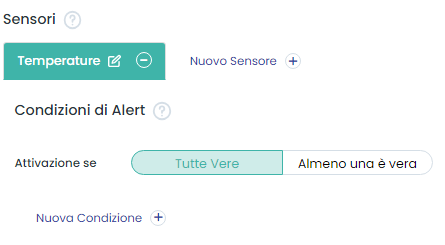
Selezionare Nuova Condizione + per inserire la prima delle TRE Condizioni disponibili
Nell'esempio seguente Temperatura è il dato selezionato quale Alert proveniente dal sensore; il Valore Massimo della Lettura, in 1 ora di Tempo, la cui Condizione sia uguale o maggiore ad un Valore di 30 gradi consente l'attivazione dell'Alert.
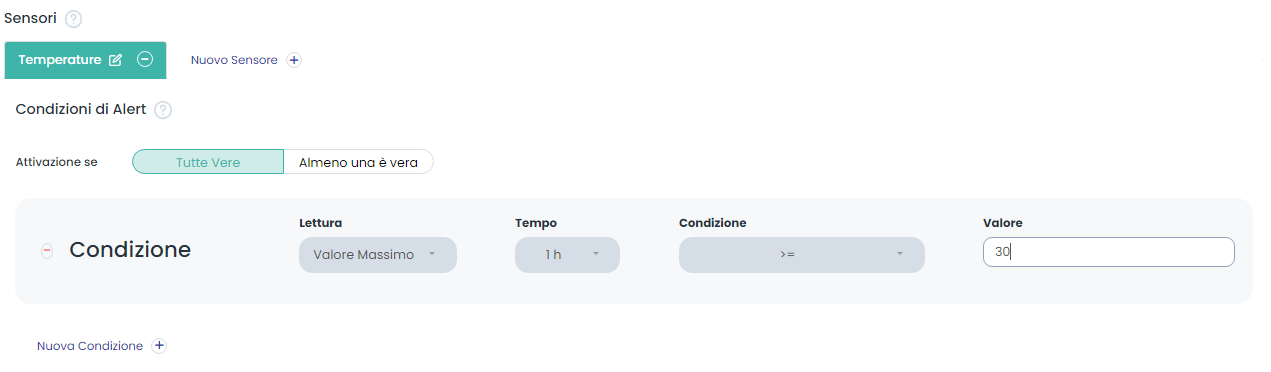
Impostare l'attivazione dell'Alert se almeno UNA condizione è vera o se Tutte le condizioni sono Vere:
Attivazione Alert
La fase successiva del Trigger riguarda l'attivazione dell'alert: Immediatamente, ovvero nel momento in cui si verificano tutte le condizioni impostate precedentemente, oppure Se la condizione persiste per almeno il periodo temporale scelto (minimo 5 minuti, massimo 2 ore):
Action
L'ultima fase riguarda il metodo di notifica dell'Alert:
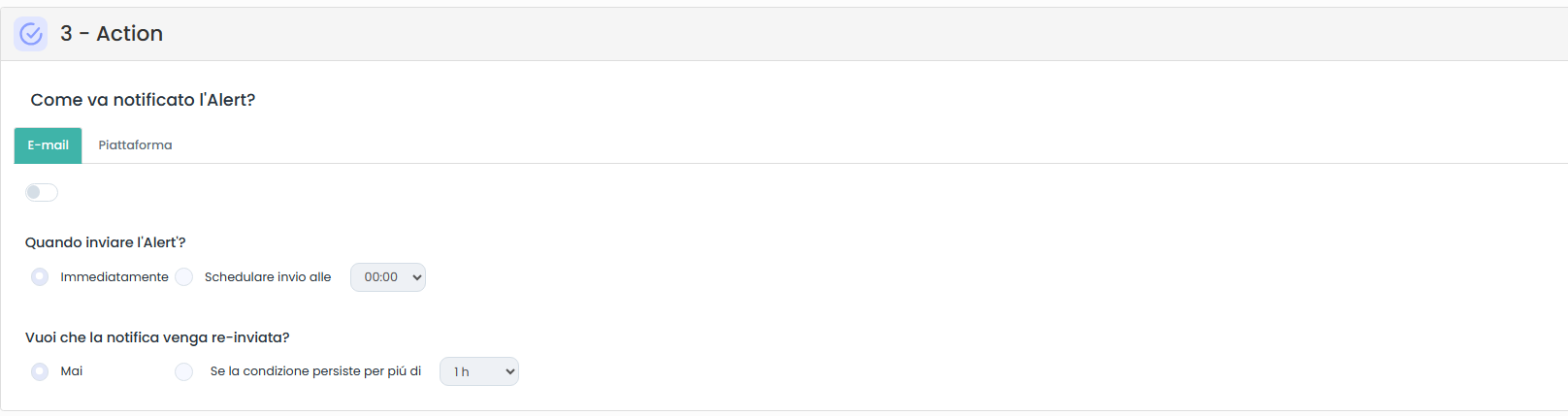
Email
Scegliere E-Mail se si desidera ricevere una notifica via E-Mail, quindi attivare l'opzione come mostrato di seguito:
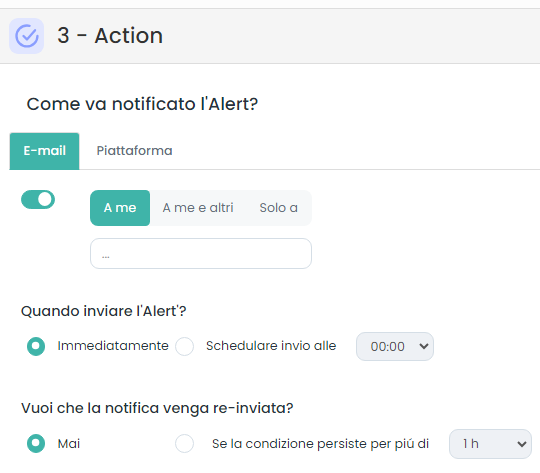
Inserire uno più indirizzi e-mail destinatari della notifica:
Scegliere se inviare l'Alert Immediatamente o Schedulare l'invio ad un orario prestabilito.
Selezionare se l'email di notifica deve essere inviata una sola volta Mai oppure se il Sistema deve eseguire nuovi invii Se la condizione persiste per piú di (minimo 1 ora, massimo 24 ore).
Piattaforma
Scegliere Piattaforma invece se non si desidera ricevere E-Mail di Alert ma si preferisce una notifica sulla piattaforma , quindi attivare l'opzione come mostrato di seguito:
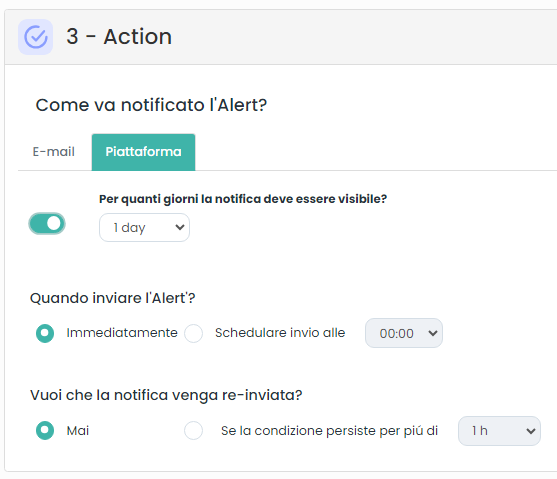
Le opzioni da impostare riguardano:
- Per quanti giorni in cui la notifica deve essere visibile (minimo 1 giorno, massimo 10 giorni)
- Se inviare l'Alert Immediatamente o Schedulare l'invio ad un orario prestabilito
- Selezionare se la notifica deve essere inviata alla piattaforma una sola volta Mai oppure se il Sistema deve mostrare ulteriori badge di notifica Se la condizione persiste per piú di (minimo 1 ora, massimo 24 ore).
SMS
Scegliere SMS se si desidera ricevere una notifica via SMS, quindi attivare l'opzione come mostrato di seguito:
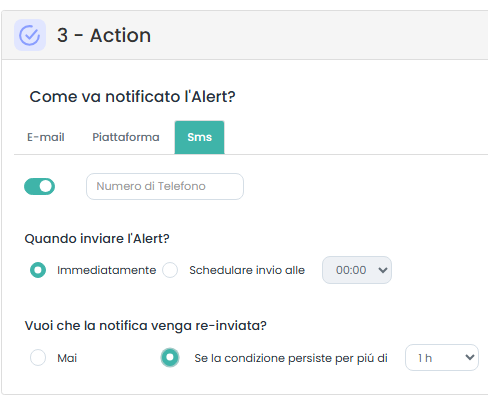
Inserire un numero di telefono destinatario della notifica:
Scegliere se inviare l'Alert Immediatamente o Schedulare l'invio ad un orario prestabilito.
Selezionare se l'email di notifica deve essere inviata una sola volta Mai oppure se il Sistema deve eseguire nuovi invii Se la condizione persiste per piú di (minimo 1 ora, massimo 24 ore).
selezionare sempre il pulsante Salva presente in alto a destra per confermare le modifiche.
Gestione Alert
Nella Lista Alert è possibile agire sugli Alert già creati e presenti in lista:
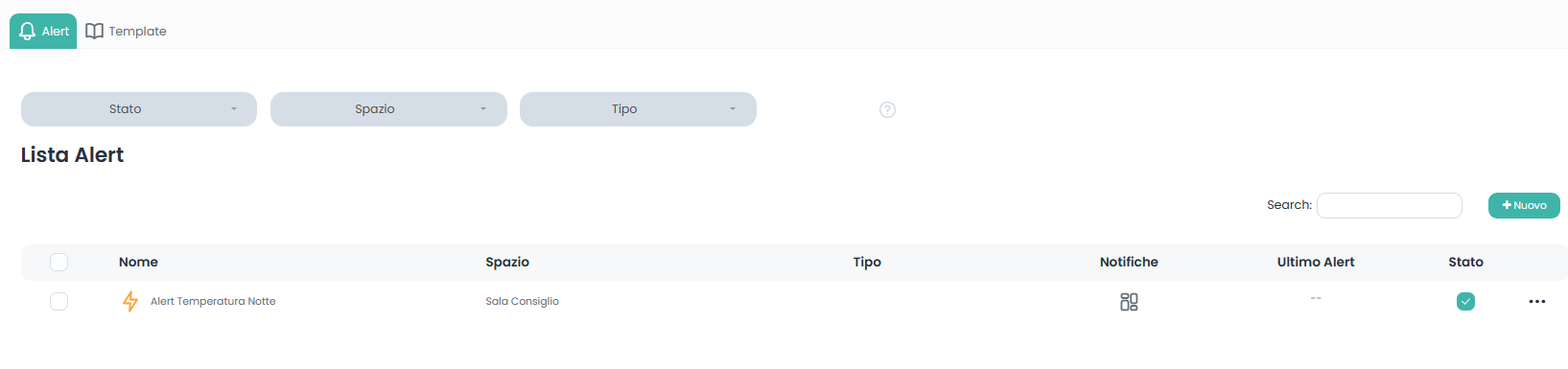
Selezionando la casella di spunta sul lato sinistro si presentano le tre icone per abilitare / disabilitare o eliminare l'alert o gli alert selezionati:
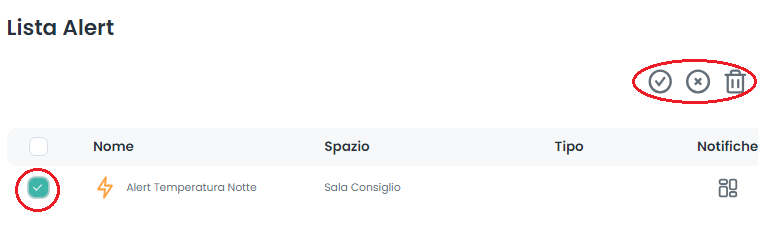
Per Gestire un Alert già creato selezionare l'icona con i puntini a destra:
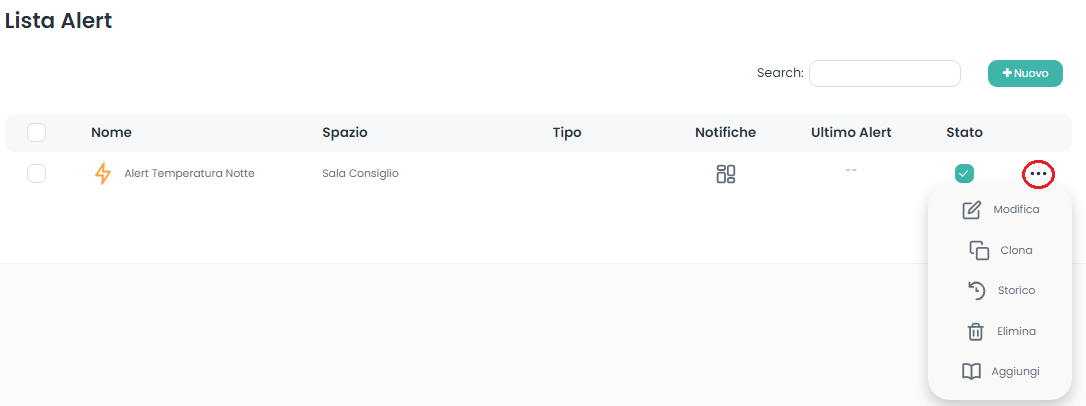
Si apre il menu a discesa.
Cliccando su Modifica è possibile modificare le impostazioni dell'Alert.
Selezionando Clona si duplica l'Alert, ricordandosi successivamente di rinominarlo.
Storico permette di visualizzare lo storico di notifiche appartenenenti all'Alert.
Elimina richiede la conferma per eliminare definitivamente l'Alert dalla Lista.
Aggiungi consente di aggiungere l'Alert alla collezione di Template:
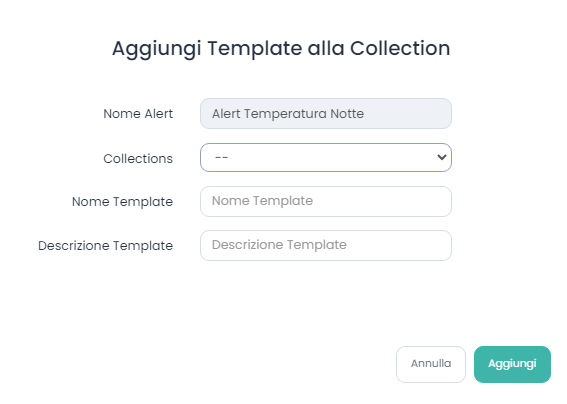
- Abbinare l'Alert alla Collections desiderata a seconda della tipologia impostata (Customer, Energia, Luci, Occupazione, Well)
- Inserire un nome al Template
- Inserire una breve descrizione del Template
- Cliccare su Aggiungi
la funzione di aggiunta alert ad una collection è permessa solo agli utenti abilitati.
Template
Nella sezione Template è presente una Lista di Modelli prdisposti e pronti per essere copiati nella Lista Alert:
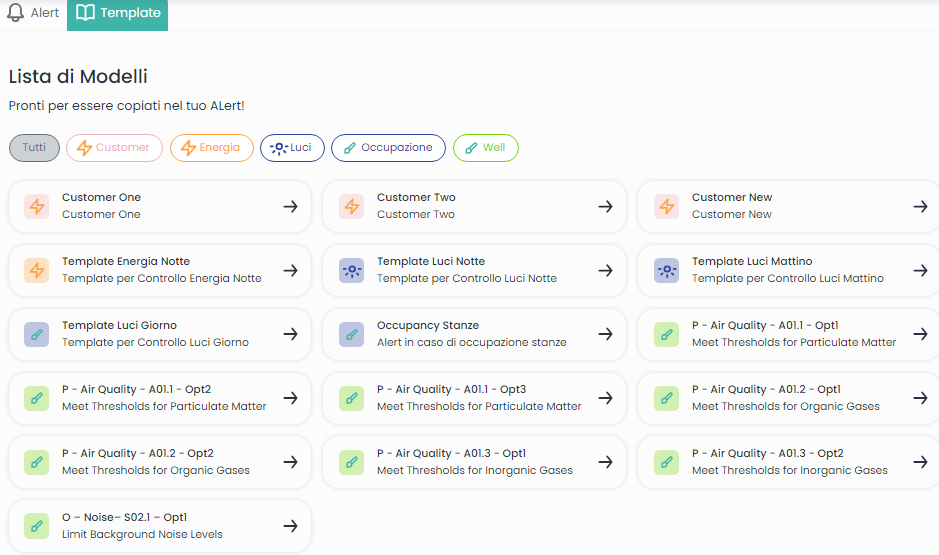
La Lista di Modelli è suddivisa per tipologie: Customer, Energia, Luci, Occupazione, Well o possono essere visualizzati Tutti in una schermata unica.
I Template sono preimpostati: occorre comunque inserire informazioni aggiuntive per terminare la configurazione a seconda delle esigenze personalizzate.